Pianificare gli schizzi per una modellazione efficace e per semplificarne la gestione durante l'intero processo di progettazione. Si consiglia di aggiungere i dettagli di rifinitura, ad esempio raccordi, smussi e sformi della faccia, solo dopo che il progetto generale del modello è stabile.
Forma e dimensioni degli schizzi
- Stabilizzare le forme dello schizzo prima delle dimensioni
-
Aggiungere vincoli, quindi aggiungere o modificare le quote.
- Accettare le quote di default
-
Accettare le quote di default di uno schizzo e modificarle per ottenere le dimensioni esatte dopo che la forma dello schizzo è stata stabilizzata mediante l'aggiunta di vincoli. Lasciare gli elementi dello schizzo senza quote se queste ultime verranno modificate quando saranno utilizzati con lavorazioni adattive.
- Stabilizzare gli schizzi mediante le quote
-
Per evitare la distorsione di uno schizzo durante la modifica delle quote, cambiare prima i valori piccoli e quindi quelli grandi.
- Assegnare le quote agli elementi grandi prima che a quelli piccoli
-
Per evitare che si verifichino distorsioni durante il ridimensionamento, assegnare una quota a lunghezza e larghezza totali di uno schizzo, ma lasciare gli elementi più piccoli parzialmente vincolati .
- Pianificare l'adattività
-
Le quote vincolano le dimensioni dello schizzo. Non assegnare le quote alle parti di lavorazioni adattive o di altro tipo le cui dimensioni potrebbero cambiare.
- Aggiungere la prima quota per impostare la scala dello schizzo
-
Nel primo schizzo di una parte, la prima quota imposta la scala dello schizzo. Dopo aver posizionato la seconda quota, le modifiche della prima quota non variano ulteriormente la scala dello schizzo.
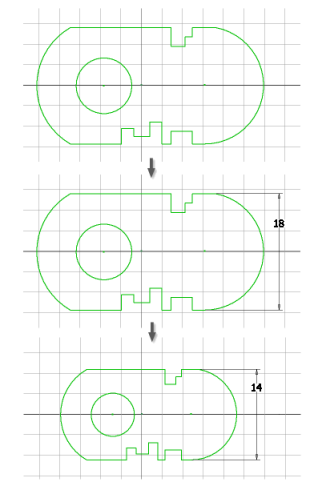
Suggerimenti per schizzi
- Mantenere gli schizzi semplici.
-
Combinare schizzi semplici per creare forme complesse. Se il progetto cambia, sarà più facile modificare diverse forme di schizzo semplici anziché un'unica forma complessa.
- Ripetizione di forme semplici
-
Se un progetto presenta lavorazioni ripetitive, eseguire lo schizzo di una lavorazione e quindi copiarlo o disporlo in una serie in base alle esigenze. Salvare gli schizzi come iFeatures , in modo da poterli utilizzare ripetutamente con altre parti.
- Disegno di schizzi approssimando le dimensioni e la forma desiderate
-
Se lo schizzo eseguito si avvicina alle dimensioni e alla forma definitive, sarà meno soggetto a distorsioni quando si aggiungono vincoli e quote . Usare le impostazioni della griglia per facilitare lo snap ai punti in corrispondenza degli intervalli specificati.
- Esecuzione di schizzi per utilizzare un numero di vincoli inferiore
-
Creare schizzi di profili con il minor numero possibile di vertici e segmenti.
- Utilizzo di linee chiuse per i profili
-
Gli schizzi per i profili creano forme chiuse. Tagliare o estendere le curve in modo da formare linee chiuse. Unire i punti finali con un vincolo coincidente.
- Utilizzare la geometria di costruzione, dove possibile
-
Utilizzarla per vincolare schizzi complessi e per curve non inserite in un profilo o una traiettoria, ma che possono aiutare a creare schizzi complessi.
- Controllare il comportamento dell'orientamento dello schizzo di default
-
Quando si crea uno schizzo su una faccia di una parte, la vista viene riorientata affinché il piano dello schizzo sia parallelo alla visualizzazione. Al termine dello schizzo, la vista viene riorientata per abilitare l'utilizzo della manipolazione diretta e completare l'operazione. È possibile modificare questo comportamento.
- Rimozione della geometria non necessaria
-
Per rimuovere i segmenti di linea e gli archi uno per volta in ordine inverso, fare clic su Annulla.
- Diagnostica degli errori dello schizzo utilizzando Diagnostica schizzo
-
La geometria dello schizzo a volte interferisce con la creazione di una lavorazione. Ad esempio, potrebbe non essere possibile selezionare più profili per un'estrusione. Diagnostica schizzo consente di diagnosticare il problema, ad esempio rilevando la presenza di linee aperte o elementi dello schizzo al di sopra di altra geometria, quindi di eliminare i duplicati.
- Individuazione dei punti di snap
-
Durante la creazione della geometria, è possibile eseguire lo snap ad un punto medio, al punto centrale o all'intersezione. Fare clic con il pulsante destro del mouse nella finestra grafica, quindi selezionare un punto di snap dal menu.